YouTube: So platzieren Sie Impressum und Datenschutzerklärung rechtssicher

Sie betreiben einen YouTube-Kanal? Dann benötigen Sie eine entsprechende Datenschutzerklärung und ein Impressum. Wir zeigen, wie Sie diese Rechtstexte auf Youtube abmahnsicher einbinden.
Inhaltsverzeichnis
- Impressum und Datenschutzerklärung auf YouTube rechtssicher einbinden
- Wichtiger Hinweis: Erweitertes Impressum für Anbieter audiovisueller Mediendienste erforderlich
- Einbindung des Impressums und der Datenschutzerklärung mittels Hosting-Service der IT-Recht Kanzlei
- 1. Option: Impressum + Datenschutzerklärung via Wonderlink automatisiert aktuell halten
- 2. Option: Impressum + Datenschutzerklärung mittels Hosting-Service direkt einbinden
Die Datenschutzerklärung und das Impressum für Youtube bieten wir inkl. rechtlichem Pflegeservice für nur 5,90€ zzgl. USt. im Monat hier an.
Impressum und Datenschutzerklärung auf YouTube rechtssicher einbinden
Youtube stellt seinen Nutzern keine eigene Rubrik zur Einbettung
- eines Impressums und
- einer Datenschutzerklärung
bereit.
Folglich besteht derzeit bei Youtube keine Möglichkeit, das notwendige Impressum sowie die notwendige Datenschutzerklärung direkt als Text zu hinterlegen.
Eingebunden werden können die Rechtstexte aber per Link.
Über den stets ohne Zusatzkosten verfügbaren Hosting-Service stellen wir Mandanten Links auf die gebuchten Youtube-Rechtstexte bereit, die auf von der Kanzlei gehosteten Seiten vollständig ausgegeben werden.
Diese Links lassen sich sodann auf Youtube platzieren.
Wichtiger Hinweis: Erweitertes Impressum für Anbieter audiovisueller Mediendienste erforderlich
Betreiber von geschäftsmäßigen Social-Media-Profilen können als sog. „Anbieter audiovisueller Mediendienste“ im Rechtssinne gelten, wenn sie dort Videos veröffentlichen, die
- sie eigens erstellt haben oder
- zwar von Dritten erstellt wurden, die aber der eigenen Werbung dienen
Als tatbestandlicher Betreiber eines audiovisuellen Mediendienstes gilt, wer - bezogen auf ein soziales Netzwerk -
- 5 oder mehr veröffentlichte Videos vorhält oder
- 500 oder mehr Abonnenten zählt oder
- 500.000 oder mehr Abrufe des veröffentlichten Videomaterials verzeichnen kann
Liegen die o.g. Voraussetzungen vor und gilt der Social-Media-Profilinhaber als Anbieter eines audiovisuellen Mediendienstes, greift eine erweiterte Informationspflicht im Impressum.
Weitere Informationen und eine Umsetzungsanleitung finden sich hier.
Einbindung des Impressums und der Datenschutzerklärung mittels Hosting-Service der IT-Recht Kanzlei
1. Option: Impressum + Datenschutzerklärung via Wonderlink automatisiert aktuell halten
Mit Wonderlink können Unternehmer also eine Linkbaum-Seite einrichten und dort nicht nur alle geschäftsrelevanten Werbe- und Kontaktlinks platzieren, sondern auch in einem eigens designten Seitenfooter Rechtstexte für Social Media bündeln.
Aus dem Social Media-Profil heraus muss für die Einbindung der Rechtstexte dann nur noch der Wonderlink verlinkt werden, der auf die Linkbaumseite mit den für das Profil relevanten Rechtstexten führt.
Wonderlink bietet Mandanten der IT-Recht Kanzlei in dem Zusammenhang eine besonders komfortable Funktion an: eine Hosting-Link-Schnittstelle, für die intuitive Anzeige der stets aktuellsten Rechtstexte-Version aus dem Mandantenportal mit optimierter Darstellung im Linkbaum.
a. Einrichtung der Schnittstellenverbindung
Um die Schnittstelle zu Wonderlink einzurichten und die Rechtstexte automatisch zu hinterlegen, melden Sie sich mit Ihren Zugangsdaten im Mandantenportal der IT-Recht Kanzlei an.

Nach dem Login geht es an die Einrichtung der Datenschnittstelle.
Wählen Sie hierfür im rechten Seitenmenü unter der Überschrift „SCHNITTSTELLE“ den Punkt „Schnittstelle einrichten“ aus.
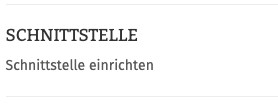
Haben Sie bereits eine andere Rechtstexte-Schnittstelle eingerichtet, heißt der Menüpunkt "Schnittstelle verwalten".
Sie gelangen nun auf die zentrale Benutzeroberfläche für die Schnittstellenverwaltung.
Wählen Sie aus dem Systemkatalog per Klick auf die Auswahl-Schaltfläche unter "Weitere Systeme“ Ihr Zielsystem "Wonderlink" aus.
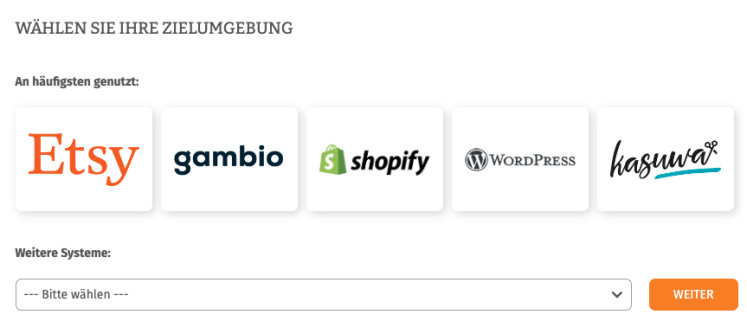
Klicken Sie auf „Weiter“.
Im nächsten Schritt müssen Sie der Schnittstelle einen Namen geben. Dieser dient nur zu Ihrer Information und zur besseren Einordnung der Schnittstelle in der zentralen Schnittstellenverwaltung:
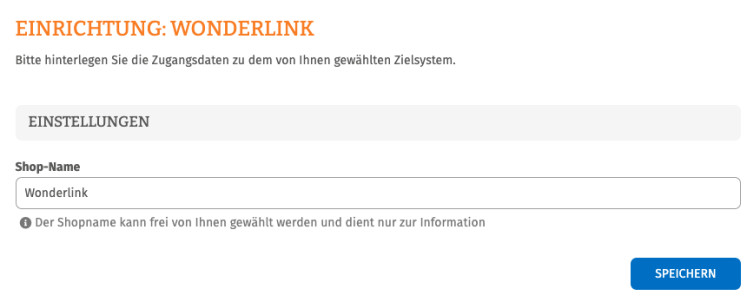
Sodann müssen Sie Ihren Wonderlink-Account verknüpfen.
Klicken Sie dafür auf die angezeigte Schaltfläche:

Sie werden nun zu Wonderlink weiterleitet und können sich dort wie gewohnt einloggen.
Nach erfolgreichem Login auf Wonderlink kehren Sie zurück ins Mandantenportal und laden die Seite, von der Sie zu Wonderlink weitergeleitet worden sind, neu (Rechtsklick auf Tab im Browser > Neu laden).
Sodann wird Ihnen die aktive Verbindung zu Wonderlink angezeigt und Sie finden eine Übersicht der für die Schnittstellenübertragung verfügbaren Rechtstexte:
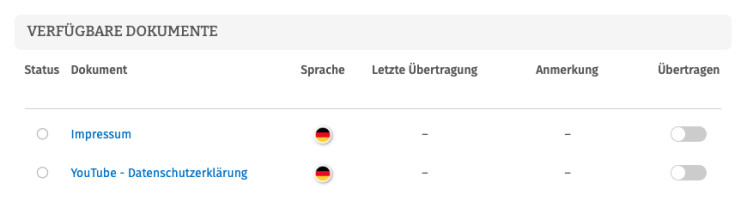
Haben Sie Ihre Rechtstexte bisher nicht konfiguriert, sehen Sie unter „Anmerkung“ den Hinweis, dass vor der Übertragung zunächst eine Konfiguration des Rechtstextes erforderlich ist.
Wichtig: Sie müssen einen Rechtstext erst konfigurieren, bevor er per Schnittstelle übertragen werden kann.
Klicken Sie dafür auf das rote „Bitte konfigurieren“.
Sie werden nun in den Online-Konfigurator weitergeführt.
Nehmen Sie die Konfiguration vor, indem Sie den virtuellen Fragenkatalog durchgehen. Klicken Sie abschließend auf „Weiter“.
Nach der Konfiguration werden Sie auf die Rechtstexte-Übertragungsseite zurückgeleitet, für den Rechtstext ist die Anmerkung "Bitte konfigurieren" nun entfallen.
Wiederholen Sie den Vorgang, bis alle zu übertragenden Rechtstexte konfiguriert sind und die Anmerkung „Bitte konfigurieren“ bei keinem zu übertragenden Rechtstext mehr angezeigt wird.
b. Übertragung der Rechtstexte zu Wonderlink
Nach der Konfiguration der Rechtstexte können Sie diese nun über die eingerichtete Schnittstellenverbindung übertragen.
Aktivieren Sie hierfür durch Klick den „Übertragen“-Regler rechts für die gewünschten Rechtstexte.
Nach Betätigung eines Übertragungs-Reglers erhalten Sie jeweils oberhalb die Mitteilung, ob die Übertragung erfolgreich war:
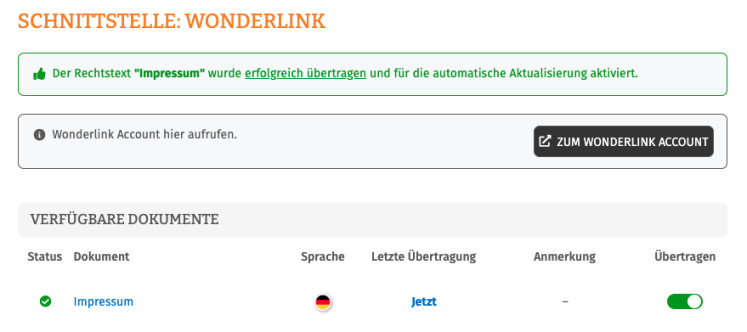
Wiederholen Sie den Vorgang für alle Rechtstexte, die Sie auf Ihre Wonderlink-Seite übertragen möchten.
c. Darstellung der Rechtstexte in Wonderlink
Haben Sie die Rechtstexte über das Mandantenportal zu Wonderlink übertragen, werden diese automatisch mit korrekter Zuordnung auf Ihrer Wonderlink-Seite angezeigt.
Um dies zu überprüfen, klicken Sie nach Login zu Wonderlink auf die 3 Balken oben links
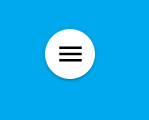
und sodann auf „Vorschau“:

Sie sehen sodann im Footer Ihrer Wonderlink-Seite die korrekt verlinkten Rechtstexte mit entsprechender Bezeichnung als Seitenmenüpunkte:
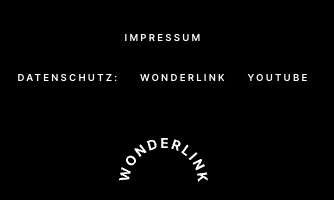
d. Ablage des Wonderlinks auf Youtube
Der Wonderlink, der nun auf eine Zwischenseite mit den Youtube-Rechtstexten führt und gleichzeitig alle gewünschten weiteren externen Links bündelt, kann nun wie folgt auf Youtube eingebunden werden:
Es ist auf der Startseite zunächst die Übersicht Ihres Youtube-Kanals auszuwählen.
Klicken Sie dafür oben rechts auf den Kreis mit Ihrer Benutzerkennung und sodann auf "Kanal ansehen":
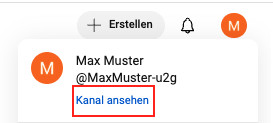
Sie werden nun auf die Übersichtsseite Ihres Kanals weitergeleitet.
Klicken Sie hier auf "Kanal anpassen":
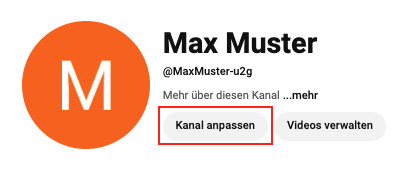
Scrollen Sie sodann bis zum Reiter "Links" herunter und klicken Sie auf "Link hinzufügen":

Geben Sie als Link-Titel "Impressum/Datenschutz" ein und hinterlegen Sie im Eingabefeld der URL Ihren Wonderlink:

Klicken Sie daraufhin oben rechts auf "Veröffentlichen".

Fertig.
Ihr Link auf das Impressum und die Datenschutzerklärung wurde klickbar Ihrem Kanal-Banner hinzugefügt und ist in Ihrer Youtube-Präsenz unmittelbar erkennbar und erreichbar.
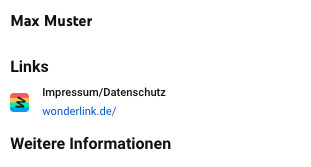
2. Option: Impressum + Datenschutzerklärung mittels Hosting-Service direkt einbinden
Wer auf die Einrichtung eines Linkbaums über Wonderlink zur Bündelung aller relevanten externen Verlinkungen verzichten und die alleinige Verlinkungsmöglichkeit im Youtube-Profil für die Datenschutzerklärung und das Impressum nutzen möchte, gehe bitte wie folgt vor:
Um Datenschutzerklärung und Impressum für Youtube mit dem Hosting-Service der IT-Recht Kanzlei in Ihren Youtube-Kanal einzubinden, gehen Sie bitte wie folgt vor:
a. Link kopieren
Loggen Sie sich in das Mandantenportal der IT-Recht Kanzlei ein.
Sollten Sie die YouTube-Datenschutzerklärung der IT-Recht Kanzlei gebucht haben, so wird Ihnen diese hier - inklusive Ihres Impressums - angezeigt.
Klicken Sie nach abgeschlossener Konfiguration auf den Reiter HOSTING. Nun wird Ihnen der Direkt-Link angezeigt, der auf Ihre Datenschutzerklärung und Impressum verweist.
b. Direkt-Link auf YouTube einfügen
Wählen Sie auf der Youtube-Startseite die Übersicht Ihres Youtube-Kanals aus.
Klicken Sie dafür oben rechts auf den Kreis mit Ihrer Benutzerkennung und sodann auf "Kanal ansehen":
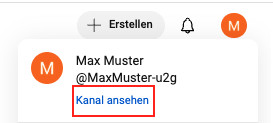
Sie werden nun auf die Übersichtsseite Ihres Kanals weitergeleitet.
Klicken Sie hier auf "Kanal anpassen":
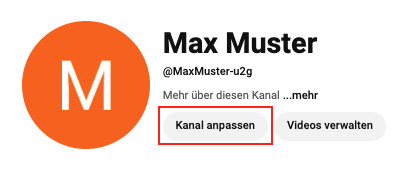
Scrollen Sie sodann bis zum Reiter "Links" herunter und klicken Sie auf "Link hinzufügen":

Geben Sie als Link-Titel "Impressum/Datenschutz" ein und hinterlegen Sie im Eingabefeld den Hosting-Link aus dem Mandantenportal:

Klicken Sie daraufhin oben rechts auf "Veröffentlichen".

Fertig.
Ihr Link auf das Impressum und die Datenschutzerklärung wurde klickbar Ihrem Kanal-Banner hinzugefügt und ist in Ihrer Youtube-Präsenz unmittelbar erkennbar und erreichbar.
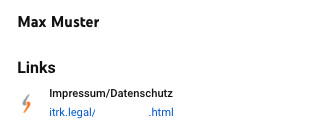
Fragen zum Beitrag? Diskutieren Sie hierzu gerne mit uns in der Unternehmergruppe der IT-Recht Kanzlei auf Facebook.
Link kopieren
Als PDF exportieren
Per E-Mail verschicken
Zum Facebook-Account der Kanzlei
Zum Instagram-Account der Kanzlei


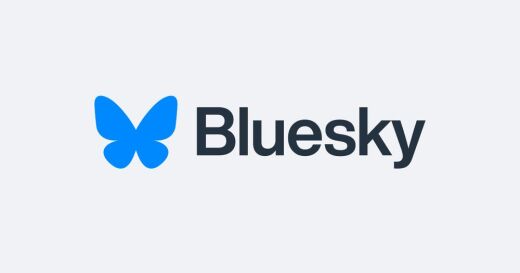
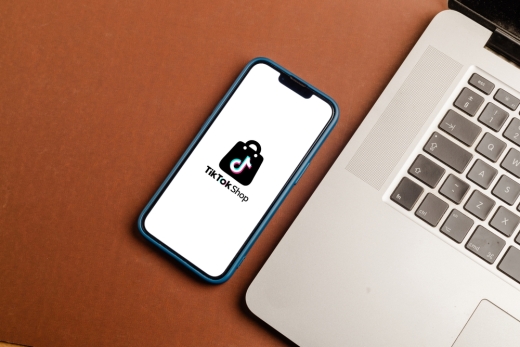

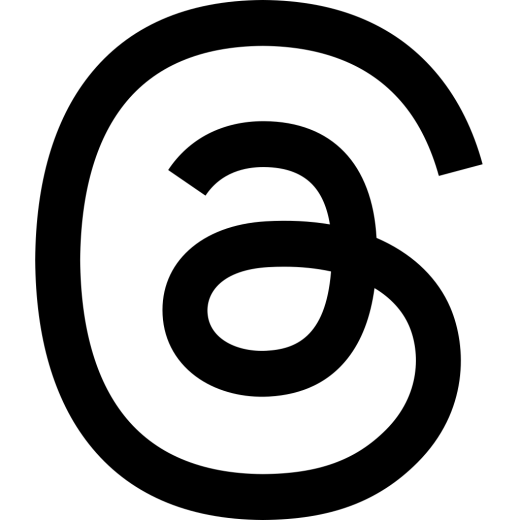
0 Kommentare